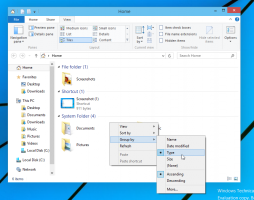Mapa za prenose v sistemu Windows 10 se odpira počasi
Nekega dne se boste morda soočili s težavo, da se mapa Prenosi zelo počasi odpira v File Explorerju v sistemu Windows 10. V tem članku bomo videli možne razloge za to vedenje in kako ga lahko odpravite.
Vzrokov za stanje, ko je vaš mapa s prenosi v sistemu Windows 10 se počasi odpira.
Nameščena programska oprema
Lahko ga povzroči protivirusno orodje tretje osebe ali Windows Defender. Vsakič, ko odprete mapo Prenosi, začne skenirati datoteke za zlonamerno programsko opremo. Preden Raziskovalec datotek prebere ikone in metapodatke iz elementov v mapi, jih Defender skenira in upočasni delovanje računalnika. Znano je tudi, da Symantecov Norton AntiVirus upočasnjuje delovanje File Explorerja zaradi počasnega gonilnika filtra datotečnega sistema.
Preprosto lahko preverite, ali je upočasnitev povzročila protivirusna aplikacija ali kaj drugega. Preprosto začasno onemogočite protivirusni program ali vsaj skeniranje v realnem času in poskusite odpreti mapo Prenosi, medtem ko je onemogočena. Če se mapa hitro odpre, medtem ko je onemogočena, lahko storite naslednje:
- Zmanjšajte količino datotek, shranjenih v mapi Prenosi. Odstranite stare datoteke, ki jih ne potrebujete več. To bo skrajšalo čas, ki ga protivirusni program potrebuje za skeniranje vseh datotek.
- Poskusite zamenjati protivirusno programsko opremo.
Opomba: V sistemu Windows 10 je morda težko trajno onemogočiti Windows Defender. Za podrobnosti si oglejte ta članek: Onemogočite ali omogočite Windows Defender v sistemu Windows 10.
Prenese vsebino mape
Drug razlog je lahko velika količina videoposnetkov ali slik, ki ste jih prenesli. Če jih hranite v eni sami mapi, npr. v mapi Prenosi se bo počasi odprla. Ogromne datoteke upočasnijo mapo, ker jih mora Explorer prebrati in ustvariti predoglede sličic zanje.
Tukaj je tisto, kar lahko storite.
Poskusite znova zgraditi predpomnilnik sličic. Če se ta predpomnilnik poškoduje, bo File Explorer morda počasen pri prikazovanju datotek v tej mapi.
Če želite popraviti predpomnilnik sličic, ga poskusite znova zgraditi. Glej Kako popraviti in počistiti predpomnilnik sličic v sistemu Windows 10.
Če to ne pomaga, poskusite spremeniti predlogo pogleda mape v "Splošni elementi". Deluje hitreje kot predloge "Slike" ali "Videoposnetki".
- Z desno miškino tipko kliknite mapo Prenosi v File Explorerju in v kontekstnem meniju izberite "Lastnosti".
- V pogovornem oknu Lastnosti pojdite na zavihek Prilagodi.
- Tam nastavite parameter "Optimize this folder for:" na vrednost "General Items" in potrdite polje "Uporabi to predlogo tudi za vse podmape", kot je prikazano spodaj:
Ponovno lahko zmanjšate količino večpredstavnostnih datotek, shranjenih v mapi Prenosi, da jo pospešite.
Poškodovan diskovni pogon ali datotečni sistem
Drug razlog za počasno odpiranje mape Prenosi je lahko okvara diskovnega pogona ali datotečnega sistema.
Najprej skenirajte pogon, kjer se nahaja mapa s prenosi. Glejte naslednji članek: Preverite sistemski pogon za napake v sistemu Windows 10.
Če skeniranje ne pomaga, morate preveriti, ali je diskovni pogon fizično poškodovan ali ima slabe sektorje.
Za to nalogo je dobro uporabiti kakšno orodje, kot je CrystalDiskInfo. CrystalDiskInfo je brezplačno orodje za branje S.M.A.R.T. informacije, ki jih sporoča disk.
Če poroča o nekaterih napakah, morate zamenjati disk.
To je to.